- Yazar Abigail Brown [email protected].
- Public 2024-01-07 19:07.
- Son düzenleme 2025-01-24 12:28.
Google Stadia ve Microsoft xCloud, pahalı bir oyun konsolu veya bilgisayar satın almanıza gerek kalmadan en yeni oyunları oynamanıza izin verecek şekilde tasarlanmış oyun akış hizmetleridir. Google ve Microsoft, ilgili akış hizmetlerinde önemli ölçüde farklı yollar izlediğinden, benzerliklerin durduğu yer burasıdır. Temel fikir aynı, ancak uyumlu donanım, abonelik modelleri ve hatta grafik kalitesi çok farklı. Stadia ile xCloud arasında karar vermek için bilmeniz gerekenler burada.
Genel Bulgular
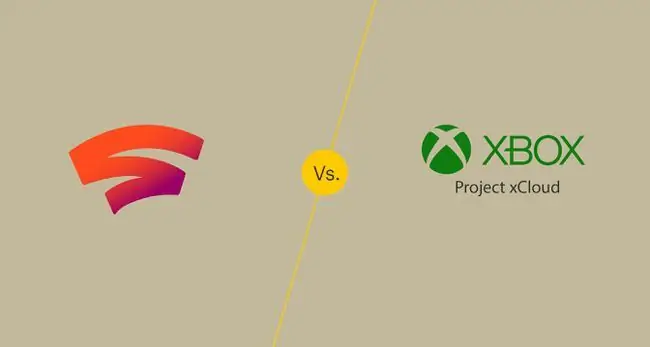
- Chrome tarayıcıda, sınırlı Android telefonlarda ve Chromecast Ultra'da çalışır.
- Bir abonelikle her ay ücretsiz oyunlar.
- Ek oyunlar satın almanız gerekiyor.
- Daha yüksek çözünürlük nedeniyle daha fazla veri kullanır.
- Android telefonlarla sınırlıdır.
- Oyun satın almaya gerek kalmadan oynamak için oyun kitaplığından seçin.
- Gamepass Ultimate aboneliğine dahil edilmesi muhtemeldir.
- Düşük çözünürlük nedeniyle daha az veri kullanır.
Bu akış hizmetleri arasındaki en büyük fark, Stadia'nın bilgisayarınızda, telefonunuzda veya televizyonunuzda oynamanıza izin vermesi, xCloud'un ise yalnızca telefonunuzda oynamanıza izin vermesidir. Böylesine geniş bir donanım yelpazesini destekleyen Stadia, oyun konsolları ve bilgisayarların doğrudan yerini alacak şekilde konumlandırılırken, xCloud daha çok Xbox One veya oyun PC'si olan oyuncular için bir ektir.
Diğer önemli farklılıklar arasında, Stadia'nın bir konsol veya oyun bilgisayarı satın aldığınız gibi oyun satın almanızı gerektirmesi, Stadia'nın daha yüksek 4K çözünürlükler sağlaması ve daha fazla veri kullanması ve Stadia denetleyicisinin size nasıl yardımcı olabileceği yer alır. xCloud ile kontrolörlerin işlenme şekline kıyasla gecikmeyi az altın.
Donanım Gereksinimleri
- Windows 7 veya üzeri (Chrome tarayıcı).
- macOS 10.9 veya üstü (Chrome tarayıcı).
- Chromecast Ultra.
- Pixel 2, 3 veya 4 telefon.
- Android 6.0 veya sonraki sürümleri çalıştıran telefon.
- Bluetooth sürüm 4.0+.
Stadia, Chrome web tarayıcısı üzerinden çalıştığı için en az Windows 7 veya macOS 10.9 çalıştıran herhangi bir bilgisayarla çalışacak şekilde tasarlanmıştır. Bunların ikisi de çok eski işletim sistemleridir, bu da Stadia'nın oldukça düşük bir giriş çubuğuna sahip olduğu anlamına gelir.
Stadia tarafından desteklenen diğer iki donanım türü daha kısıtlayıcıdır: Chromecast Ultra ve çoğu Pixel telefon. Chromecast Ultra, bir televizyonda Stadia oyunları oynamanıza olanak tanır ve Pixel telefon sahipleri Stadia Android uygulamasını kullanarak oynayabilir. Diğer cihazlar daha sonra desteklenecektir.
xCloud için cihaz desteği tamamen farklıdır. xCloud'u bir bilgisayarda veya akış cihazında oynamanın bir yolu yoktur, bu nedenle yalnızca bir telefonda oynayabilirsiniz. Telefon desteği Stadia'dan daha geniştir, ancak yine de Android 6 çalıştıran bir telefonunuz olması gerekir.0 veya üzeri ve Bluetooth 4.0 sürümünü de destekler.
Bu farklılıklar, bilgisayarda, televizyonda veya telefonda oynamak istiyorsanız Stadia'nın daha iyi bir seçim olduğu anlamına gelirken, yalnızca Android telefonda oynamakta sorun yaşıyorsanız xCloud'un çok daha iyi cihaz desteğine sahip olduğu anlamına gelir.
Giriş Yöntemleri
- Stadia denetleyicisi için tasarlandı.
- Stadia denetleyici klibi mevcut.
- Çoğu Bluetooth ve USB denetleyicisiyle çalışır.
- Chromecast Ultra yalnızca Stadia denetleyicisiyle uyumludur.
- Gözden geçirilmiş Xbox One denetleyicisi (Xbox One S ve üstü) için tasarlanmıştır.
- Xbox One denetleyici klibi mevcut.
- Çoğu Bluetooth kontrol cihazıyla çalışır.
Stadia, Stadia denetleyicisiyle çalışacak şekilde tasarlanmıştır ve xCloud, Xbox One denetleyicisiyle çalışacak şekilde tasarlanmıştır, ancak her iki hizmet de oldukça geniş destek sunar. Buradaki en büyük fark, Stadia denetleyicisinin Wi-Fi'ye bağlanabilmesidir. Oyunları bir Chomecast Ultra'ya aktarırken, denetleyici aslında girişlerinizi doğrudan en yakın Google hizmetine iletir, bu da genel gecikmeyi az altır.
Telefon veya bilgisayarla kullanıldığında Stadia denetleyicisi yalnızca kablolu bağlantıyı destekler. Stadia ayrıca Chrome web tarayıcısı ve Stadia telefon uygulaması aracılığıyla oynamak için Xbox One denetleyicisi de dahil olmak üzere hem kablolu hem de kablosuz denetleyicileri destekler.
xCloud, Xbox One denetleyicisinin Bluetooth özellikli sürümüyle kullanılmak üzere tasarlanmış olsa da, çoğu Bluetooth denetleyicisini hizmetle birlikte kullanabilirsiniz. Telefonunuzla bir kumanda eşleştirebiliyorsanız, çalışması gerekir.
xCloud, uygulama tarafından işlenen ve daha sonra bir xCloud sunucusuna gönderilen Bluetooth aracılığıyla bir telefona giriş göndermek için bir denetleyici gerektirdiğinden, Stadia denetleyicisinin Wi-Fi uygulamasına kıyasla gecikme biraz artar.
İnternet Gereksinimleri
- Yüksek hızlı ev veya kablosuz veri bağlantısı.
- 10 Mbps aşağı minimum gereksinim.
- 35+ Mbps 4K akış için önerilir.
- Google, saatte 4,5 ile 20 GB arasında veri kullanımını rapor eder.
- 5GHz Wi-Fi veya mobil veri bağlantısı.
- 10 Mbps gerekli.
- Kullanıcılar saatte 2+ GB veri kullanımı bildirir.
Stadia, çok çeşitli çözünürlükleri ve saniye başına kare ayarlarını destekler ve gereken internet bağlantısı türü, kullanmak istediğiniz ayarlara bağlı olacaktır. Google, minimum 10 Mbps aşağı bağlantı önerir, ancak 4K 30FPS akış için 35+ Mbps bağlantı gerekir.
Microsoft, xCloud için 10 Mbps kablolu veya kablosuz veri bağlantısı önerir. xCloud, önizleme döneminde 720p'den yüksek video kalitesini desteklemediğinden daha hızlı bir bağlantıya gerek yoktur.
Stadia çok daha yüksek çözünürlükleri desteklediğinden, xCloud'dan çok daha fazla veri kullanır.
Oyun Kütüphanesi
- Stadia Pro ile her ay ücretsiz oyunlar.
- Ek oyunlar satın almanız gerekiyor.
- 30+ başlatma penceresi başlığı.
- Abonelikle tüm kitaplığa ücretsiz erişim.
- 50+ başlık, hizmet önizlemesi sırasında kullanılabilir.
Stadia, xCloud'dan daha küçük bir kitaplıkla piyasaya sürüldü ve muhtemelen kitaplığı her zaman daha küçük olacaktır. xCloud, Microsoft tarafından desteklendiğinden ve muhtemelen Gamepass'a bağlı olduğundan, son xCloud kitaplığı oldukça büyük olabilir.
Stadia ve xCloud kitaplıkları arasındaki boyut dışında temel fark, oyunları nasıl edindiğinizdir. Stadia, tıpkı bir video oyun konsolu için oyun satın aldığınız gibi oyun satın almanızı gerektirirken xCloud, mevcut kitaplığındaki tüm oyunlara erişmenizi sağlar.
Stadia, Stadia Pro'ya abone olursanız size her ay ücretsiz oyunlar sağlar, bu nedenle ücretsiz olarak erişebileceğiniz oyunların sayısı, aboneliğiniz uzadıkça artar.
Grafik ve Performans
- 60 FPS'de 4k video özelliği.
- 7, 500 kenar düğümü.
- Wi-Fi denetleyicisi, girişleri doğrudan sunuculara iletir.
- Hizmet önizlemesi sırasında 720p ile sınırlıdır.
- 54 Azure bölgesindeki veri merkezleri.
- Bluetooth denetleyicileri, girişleri önce cihazınıza sonra sunucuya iletir.
Stadia ve xCloud, her ikisi de son teknoloji sunucularda çalışır, bu nedenle her ikisi de oyunları yüksek grafik ayarlarında çalıştırabilir. Temel fark, hizmet önizlemesi sırasında xCloud'un yalnızca 720p çözünürlükle sınırlı olması ve Microsoft'un bu kısıtlamayı kaldırıp kaldırmayacağı net değil.
Stadia, internet hızınıza bağlı olarak farklı çözünürlükler arasında seçim yapmanıza olanak tanır, ancak hizmetin kendisi, xCloud tarafından sunulan 720p'ye göre önemli bir gelişme olan 60 FPS'de 4K video akışı gerçekleştirebilir.
Performanstaki diğer farklılıklar büyük ölçüde bireysel koşullara bağlıdır, çünkü bir Stadia veya xCloud sunucusundan uzaklaştıkça daha fazla gecikme yaşayacaksınız.
Microsoft, dünya genelinde 54 Azure bölgesinde veri merkezlerine sahiptir, ancak Google'ın gecikmeyi az altmaya yardımcı olan 7.500 uç düğümü vardır. Kendi deneyiminiz fiziksel konumunuza göre değişir, ancak bir Azure veri merkezinden ziyade bir Google uç düğümüne yakın olma olasılığınız daha yüksektir.
Stadia'yı bir Chromecast Ultra'ya aktarırken, Stadia denetleyicisinin Wi-Fi bağlantısı da performansı artırmaya yardımcı olabilir. Denetleyici, girdileri önce cihazınızdan geçmek yerine doğrudan Google sunucularına gönderdiğinden, Stadia gecikmeyi biraz az altabilir. Stadia'yı Chrome'a veya bir telefona aktarırken bu avantaj kaybolur, çünkü bu oyun yöntemleri kontrol cihazının Wi-Fi bağlantısını kullanamaz.
Nihai Karar: Stadia Performans İçin Kazandı, ancak xCloud Muhtemelen Daha İyi Bir Anlaşma Olabilir
Stadia, Azure sunucularına yakınlığı nedeniyle xCloud ile daha iyi bir deneyime sahip olacak bazı kişiler olsa da, daha fazla kişiye daha iyi performans sağlayacak şekilde konumlandırılmıştır. Stadia ayrıca en azından şu anda xCloud'dan daha iyi bir konsol yedeğidir, çünkü onu sadece telefonunuzda oynamak yerine bilgisayarınızda veya TV'nizde oynamak için kullanabilirsiniz. Microsoft'un Google ve Amazon'u Sony'den daha büyük rakipler olarak görmesinin bir nedeni var ve bunun nedeni, Google'ın Stadia'yı gerçek bir konsol değişimine dönüştürme potansiyeline sahip olmasıdır.
xCloud, Microsoft tarafından desteklendiğinden, mevcut Gamepass Ultimate aboneliğine dahil edilmesi muhtemeldir ve kütüphanesi, her Gamepass Ultimate oyununu içerecek şekilde genişletilebilir. Bu, özellikle zaten bir Xbox One veya Gamepass aboneliğine sahip bir oyun PC'niz varsa, Microsoft ekosistemine zaten yerleşmişseniz, xCloud'u daha iyi bir anlaşma haline getirir.






